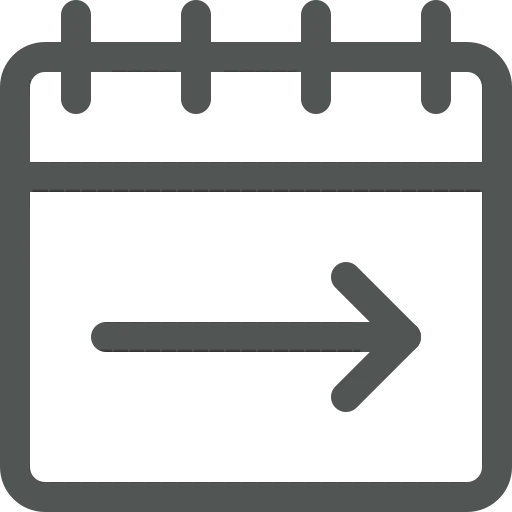
Stellen Sie sich vor, Ihr Kunde holt einige Aufträge bei Ihnen vor Ort ab. Beim Verladen der Ware bemerkt er, dass er vergessen hat, einen Artikel zu bestellen. Leider haben Sie diesen nicht vorrätig. Glücklicherweise ist es nicht dringend, also bittet der Kunde Sie um Lieferung mit dem nächsten Verkaufsauftrag.
Natürlich möchten Sie dem Kunden diesen Service anbieten, da in dem Fall keine zusätzlichen Transportkosten anfallen. Es kann jedoch schwierig sein, sich daran zu erinnern, sobald die nächste Lieferung oder Abholung ansteht. Sie können die Information auf einen Zettel schreiben und hoffen, diesen zu sehen, wenn die nächste Bestellung vom Kunden eintrifft. Falls jedoch ein Kollege den Verkaufsauftrag erfasst, dann nützt Ihnen die Notiz nichts.
Schauen wir uns an, wie Sie diesen Service ganz einfach anbieten können!
Öffnen Sie die Liste der Lieferbedingungen.
Klicken Sie auf + Neu, um eine neue Zeile zu erstellen, und füllen Sie mindestens folgende Spalten aus:
Nachdem Sie die neue Lieferbedingung eingerichtet haben, werfen wir einen Blick darauf, wie diese angewendet wird.
Wir nehmen dafür das Beispiel aus dem Anwendungsfall. Ein Kunde ist vor Ort und benötigte einen weiteren Artikel, der zusammen mit der nächsten Bestellung geliefert oder abgeholt werden soll. Dazu legen Sie wie gewohnt einen neuen Verkaufsauftrag an.
Geben Sie im Reiter Allgemein zunächst den Debitorennamen und dann alle weiteren Pflichtfelder ein.
Wählen Sie im Feld Lieferbedingungscode die soeben erstellte Versandart: NEXT aus.
Füllen Sie im Anschluss alle anderen erforderlichen Felder aus. Im Reiter Zeilen geben sie den bestellten Artikel ein und schließen Sie dann den Verkaufsauftrag.
Nun schickt der Kunde eine neue Bestellung, für die Sie einen neuen Verkaufsauftrag erstellen.
Geben Sie im Reiter Allgemein zunächst den Debitorennamen und dann alle weiteren Pflichtfelder ein.
Geben Sie im Feld Lieferbedingungscode den zur Kundenbestellung passenden ein, z.B. Lieferung oder Abholung. Außerdem tragen Sie das Gewünschte Lieferdatum ein.
Füllen Sie alle anderen erforderlichen Felder aus und geben Sie den Kundenauftrag frei, indem Sie im oberen Menü auf Start und Freigeben klicken.
Es öffnet sich der Verweise: “ Es liegen Aufträge mit der Lieferbedingung NEXT vor. Sollen diese geprüft werden?”, bestätigen Sie diese mit Ja.
Im sich öffnenden Fenster finden Sie den Kundenauftrag, den Sie zuvor erstellt haben. Klicken Sie auf OK, um auch den Verkaufsauftrag freizugeben.
Kehren Sie zu dem Verkaufsauftrag zurück, den Sie mit der Lieferbedingung NEXT erstellt haben. Hier sehen sie, dass der Lieferbedingungscode und Gewünschtes Lieferdatum aus dem gerade erstellte Verkaufsauftrag kopiert wurden.
Wenn ein Kunde jetzt einen Artikel mit einer nächsten Lieferung oder Abholung anfordert, erinnert sie Business Central daran. Dies verbessert nicht nur Ihren Kundenservice, sondern kann auch Ihre Transportkosten senken.

